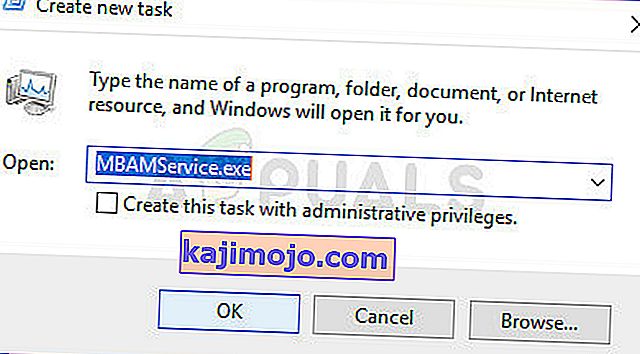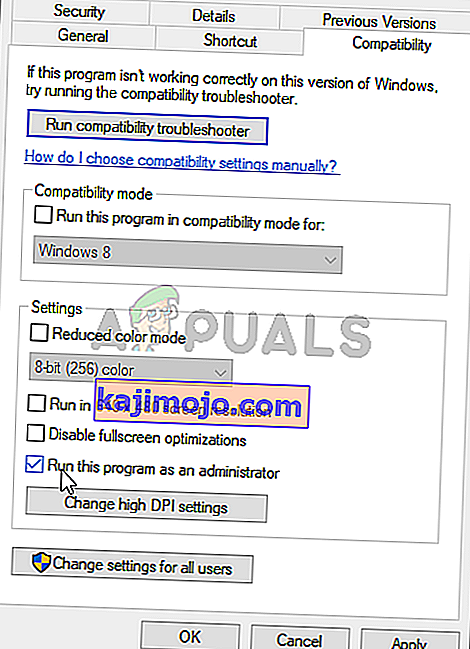Malwarebytes, premium bir sürüme yükseltilebilen ücretsiz antivirüs araçlarından biridir. Malwarebytes, en iyi kötü amaçlı yazılım tarayıcısı ile tanınır, ancak tam antivirüs paketi de vardır.
Sorun, kötü amaçlı yazılım uygulamalarının ana dağıtıcısı İnternet olduğundan bilgisayarınız için çok önemli olan Web Koruması adı verilen Web Koruması ayarında ortaya çıkar. Bu sorundan muzdarip kullanıcılar bu ayarı açamazlar ve yaptıkları anda görünür bir neden olmaksızın tekrar kapanır ve "Gerçek Zamanlı Koruma Katmanları Kapatıldı" mesajı alınır. Bu sorunu çözmek için aşağıdaki talimatları izleyin.

1.Çözüm: Malwarebytes'i Temiz Yeniden Yükleme
Pek çok kullanıcı, Malwarebytes'i yeniden yüklemenin sorununu kalıcı olarak çözdüğünü ve bunun mümkün olan en kısa sürede denemeniz gereken bir şey olduğunu bildirdi. Ancak, aracın Premium sürümünü satın aldıysanız, Etkinleştirme Kimliğinizi ve Anahtarınızı almanın bir yolunu bulmanız gerekecektir. Aracı indirdiğiniz sayfayı kontrol ederek bu bilgileri kolayca bulabilmeniz gerekir, ancak başka yollar da vardır.
- Başlat menüsüne tıkladıktan sonra bulabileceğiniz arama çubuğuna "Regedit" yazın. Ayrıca "Regedit" yazıp Enter'a tıklayabileceğiniz Çalıştır iletişim kutusunu açması gereken Windows Tuşu + R tuş kombinasyonunu da kullanabilirsiniz.

- Bilgisayarınızın mimarisine bağlı olarak kimliğinizi ve Anahtarınızı almak için aşağıdaki konumlardan birini kullanın:
Windows x86 32-Bit HKEY_LOCAL_MACHINE \ SOFTWARE \ Malwarebytes'in Windows için Kötü Amaçlı Yazılım Önleme Konumu x64 64-Bit HKEY_LOCAL_MACHINE \ SOFTWARE \ Wow6432Node \ Malwarebytes 'Anti-Mal ware
Kimliğinizi ve Anahtarınızı aldıktan sonra, kaldırma işlemine devam edebilirsiniz. Kaldırma işleminden sonra Premium sürümünüze devam etmek istiyorsanız talimatları dikkatlice izleyin.
- MBAM >> Hesabım'ı açın ve Devre Dışı Bırak'a tıklayın. Ayarlar >> Gelişmiş Ayarlar'ı açın ve "Kendini koruma modülünü etkinleştir" seçeneğinin yanındaki kutunun işaretini kaldırın.
- Programı kapatın ve mbam-clean.exe aracını Malwarebytes'in sitesinden indirin (indirme hemen başlayacaktır). Tüm açık programları kapatın ve antivirüsünüzü geçici olarak devre dışı bırakın.
- Mbam-clean.exe aracını çalıştırın ve ekrandaki talimatları izleyin. Bunu yapmanız istendiğinde bilgisayarınızı yeniden başlatın.
- MBAM'ın en son sürümünü kendi sitelerinden indirin ve ekrandaki talimatları izleyerek kurun. Bu ayrıca, aracı güncellemek yerine en son sürümünü almak için de yararlıdır.

- Deneme seçeneğinin yanındaki kutunun işaretini kaldırın. Program başladıktan sonra Aktivasyon yazan butona tıklayın.
- Kayıt defterinizden aldığınız Kimliği ve Anahtarı, lisansınızı otomatik olarak etkinleştirmesi gereken iletişim kutusuna kopyalayıp yapıştırın.

- Malwarebytes Anti-Malware Premium'u kullanmanın keyfini çıkarın ve umarım Web Koruması ile ilgili hata çözülecektir.!
MBAM'ın Premium veya Pro sürümünü kullanmıyorsanız, 3-6. Adımları izleyin ve güncellenmiş MBAM sürümünüzün keyfini çıkarın.
2.Çözüm: Programı Bilgisayarınızda Yeniden Çalıştırın
Bu temel düzeltme, bu sorunu alan herkes için başarılı olmadı, ancak birkaç kişiye yardımcı oldu ve sorunu onlar için çözdü, bu da denemeniz gerektiği anlamına geliyor. Yalnızca bir dakika sürecek ve bilgisayarınızda önemli değişiklikler yapmanız gerekmeyecek.
- Ekranınızın sağ alt kısmındaki Malwarebytes sistem tepsisi simgesine sağ tıklayın ve "Malwarebytes'ten Çık" seçeneğine tıklayın.
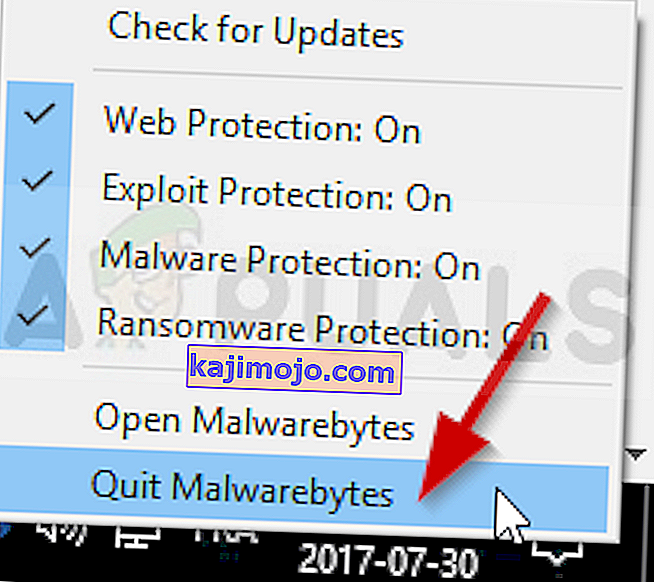
- Malwarebytes'i masaüstü simgesine çift tıklayarak veya Başlat menüsünde bularak yeniden açın. Sorunun şimdi çözülüp çözülmediğini kontrol edin.
3. Çözüm: Malwarebytes'i En Son Sürüme Güncelleyin
Bu özel sorundan muzdarip olan belirli Malwarebytes sürümleri vardır, ancak geliştiricileri, sorunu hemen çözmesi neredeyse garanti edilen güncellemeleri hızlı bir şekilde yayınladılar. Bu yöntem, özellikle düzeltme tamamen yeni bir sürüme ihtiyaç duyulmadan dahili olarak yayınlanırsa oldukça başarılıdır.
- Varsayılan olarak, Windows'taki Malwarebytes, çevrimiçi olarak kullanılabilen aracın yeni bir sürümü olduğunda bir açılır mesaj görüntüler. Eğer aldıysanız, Şimdi Kur'a tıklayıp 5. adıma geçebilirsiniz.

- Bu işlevi devre dışı bırakmak gibi çeşitli nedenlerle bu bildirimi almadıysanız, güncellemeleri manuel olarak kontrol edebilirsiniz.
- Malwarebytes'i masaüstü simgesine çift tıklayarak veya Başlat menüsünde bularak ve Ayarlar'a tıklayarak açın.
- Ayarlar'da Uygulama sekmesine gidin ve Uygulama Güncellemeleri bölümünün altındaki Uygulama Güncellemelerini Yükle'ye tıklayın.

- Mevcut güncelleme olmadığını belirten bir mesaj veya İlerleme: Güncellemeler başarıyla indirildi mesajı görmelisiniz. Tamam'a tıklayın ve ardından güncellemeleri hemen yüklemeniz istendiğinde Evet'e tıklayın.
- Güncelleme işlemini tamamlamak için ekrandaki talimatları izleyin ve sorunun yeni sürümde hala görünüp görünmediğini kontrol edin.
4.Çözüm: MBAM Web Koruması için Sürücüyü Kaldırın
Sürücüyü MBAM için kaldırmak radikal bir hareket gibi görünse de birisi bu özelliğin sürücüsünü kaldırdıktan sonra kesinlikle çalışmayacağını iddia edebilir. Ancak, bu aslında virüsten koruma aracını bilgisayarınızı yeniden başlattıktan sonra kendisini yüklemeye zorlar ve sorunu şimdi çözebilmeniz gerekir.
- Ekranınızın sağ alt kısmındaki Malwarebytes sistem tepsisi simgesine sağ tıklayın ve "Malwarebytes'ten Çık" seçeneğine tıklayın.
- "Komut İstemi" ni arayın, sağ tıklayın ve "Yönetici olarak çalıştır" seçeneğini seçin. Aşağıdaki komutu kopyalayıp yapıştırın ve daha sonra Enter'a tıkladığınızdan emin olun:

sc mbamwebprotection silmek
- Başlat Menüsü >> Güç simgesi >> Malwarebytes'i 1. adımda yaptığınız gibi yeniden başlatıp yeniden açarak bilgisayarınızı yeniden başlatın.
- Ayarlar'daki Koruma sekmesine gidin ve Web Koruması için Gerçek Zamanlı Koruma bölümünü kontrol edin. Kaydırıcıyı Kapalı konumundan Açık konumuna kaydırın ve sorunun şimdi çözülüp çözülmediğini kontrol edin.
5.Çözüm: Aşağıdaki Dosyaları ve Klasörleri AV'nizdeki İstisnalar Listesine Ekleyin
If you are using Malwarebytes alongside any other antivirus tool, you may need to add the following files and folders to the exceptions list. Malwarebytes often advertises itself as being able to work alongside any antivirus tool but, unfortunately, that is not always the case. After this, you can simply try downloading the latest version and simply install it over your current one.
- Open the antivirus user interface by double-clicking its icon at the system tray or by searching for it in the Start menu.
- The Exception setting is located in different places with respect to different antivirus tools. It can often be found simply without much hassle but here are some quick guides on how to find it in the most popular antivirus tools:
Kaspersky Internet Security: Home >> Settings >> Additional >> Threats and Exclusions >> Exclusions >> Specify Trusted Applications >> Add. AVG: Home >> Settings >> Components >> Web Shield >> Exceptions. Avast: Home >> Settings >> General >> Exclusions.
- Here is a list of files and folders you will need to add to exceptions:
Files: C:\Program Files\Malwarebytes\Anti-Malware\assistant.exe C:\Program Files\Malwarebytes\Anti-Malware\malwarebytes_assistant.exe C:\Program Files\Malwarebytes\Anti-Malware\mbam.exe C:\Program Files\Malwarebytes\Anti-Malware\MbamPt.exe C:\Program Files\Malwarebytes\Anti-Malware\MBAMService.exe C:\Program Files\Malwarebytes\Anti-Malware\mbamtray.exe C:\Program Files\Malwarebytes\Anti-Malware\MBAMWsc.exe C:\Windows\system32\Drivers\farflt.sys C:\Windows\System32\drivers\mbae64.sys C:\Windows\System32\drivers\mbam.sys C:\Windows\System32\drivers\MBAMChameleon.sys C:\Windows\System32\drivers\MBAMSwissArmy.sys C:\Windows\System32\drivers\mwac.sys Folders: C:\Program Files\Malwarebytes\Anti-Malware C:\ProgramData\Malwarebytes\MBAMService
Solution 6: Restart the MBAM Service
If the MBAMService.exe file has gone corrupt, errors such as the one we are talking about now are bound to occur and there is almost nothing you can do to fix it besides fixing the service itself. Other symptoms when this file goes corrupt is increased RAM and increased CPU usage.
- Use the Ctrl + Shift + Esc key combination in order to bring up the Task Manager. Alternatively, you can use the Ctrl + Alt + Del key combination and select Task Manager from the menu. You can also search for it in the Start menu.

- Click on More details in order to expand the task manager and search for the MBAMService.exe entry displayed on the list in the Processes tab of Task Manager. If you see multiple entries, right-click on them and choose the End task option from the context menu which appears.
- Click Yes to the message which is going to be displayed presenting a warning when a file’s process is about to be terminated.
- After that, click on New >> Task and type in “MBAMService.exe” in the Run new Task windows which pops up.
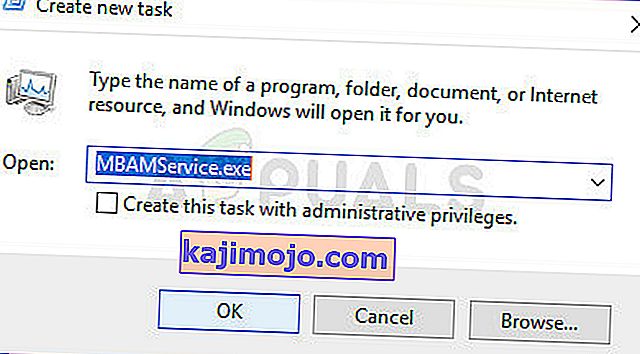
- Restart your computer and check to see if you are able to proceed without receiving the same error now.
Solution 7: System Restore
This method sounds like a last resort but restoring your computer to a restore point just before the error started to occur will definitely be an easy process considering the fact that plenty of restore points are created automatically as soon as you install something.
Make sure you restore your computer to a restore point before the error started to occur which will bring back the original version without errors.
In order to see how to perform this operation, check out our system restore on the topic.
Solution 8: Running as Administrator
In some cases, the Antivirus requires you to give it administrative privileges to perform a scan or to turn on the protection shield. Therefore, in this step, we will be giving permanent administrative privileges to the software. For that:
- Right-click on the main “Malwarebytes” executable and select the “Properties” option.
- Click on the “Compatibility” tab and select the “Run this Program as an administrator” option.
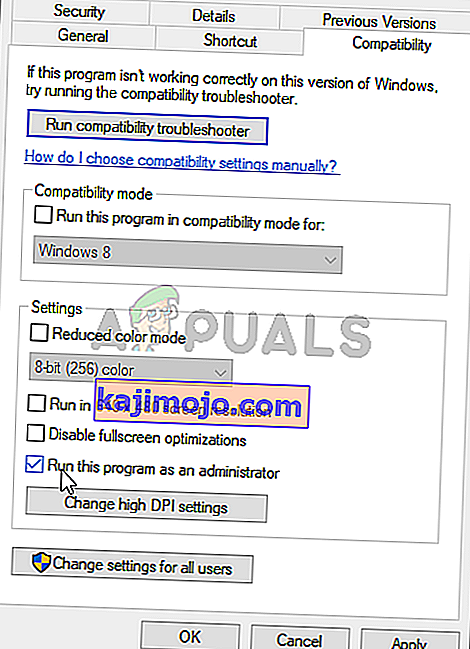
- Select the “Apply” option and click on “OK”.
- Check to see if the issue persists.
Solution 9: In-Place Upgrade
In certain cases, Malwarebytes’ database might have gotten corrupted due to which it is unable to properly detect and implement its configurations and the Real-time protection is being turned off. Therefore, in this step, we will be performing an in-place upgrade of the software to get it up and running correctly. For that:
- Download the installer from here.
- Wait for it to download and run the executable when it finishes downloading.
- Follow the on-screen instructions without uninstalling the previous instance of Malwarebytes and perform an upgrade.
- Check to see if the issue persists.
Note: Make sure to activate only a maximum of 5 installations because it won’t activate any more than that.